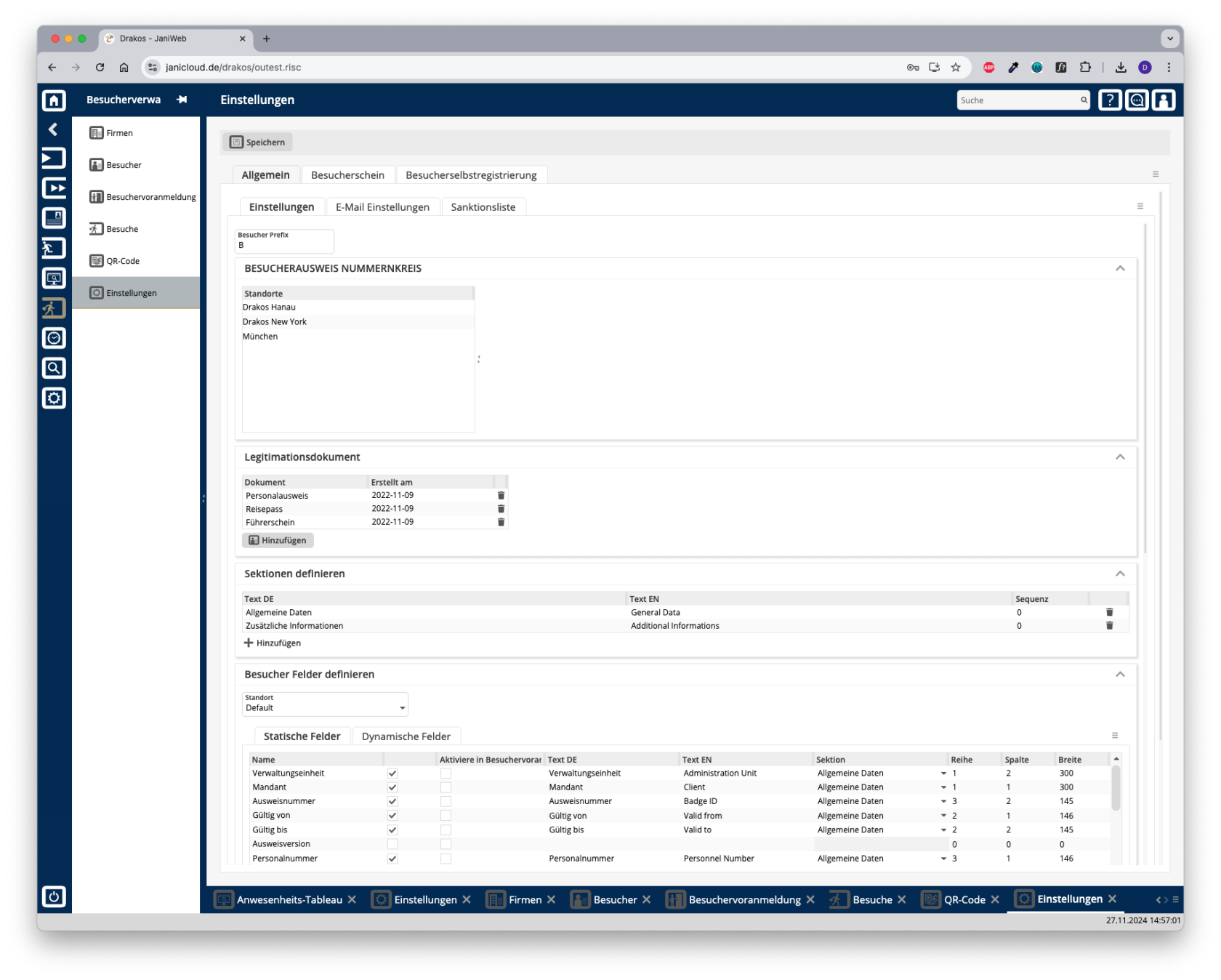Einstellungen
Über dasden Menüpunkt Einstellungen könnennehmen Sie diversegrundlegende Einstellungen (Nummernkreise Besucherausweise, Layout Besucherschein, Felder Besucher) in Bezug auffür die Besucherverwaltung vornehmen.vor. Hierzu zählen unter anderem Nummernkreise, Ausweis-Layouts und anzuzeigende Felder.
AllgemeinSchaltfläche Speichern
DasDrücken Sie auf Speichern, um geänderte Einstellungen zu übernehmen.
Registerkarte Allgemein > Einstellungen
Im Feld Besucher Prefix legtlegen denSie Prefixdas derPräfix fest, das Personalnummern vonfür Besucher-StammsätzenBesucher fest.vorangestellt wird.
Bereich Nummernkreis Besucherausweise
ÜberHier die Sektion Besucherausweis Nummernkreis definierenlegen Sie Nummernkreise, dieNummernkreise für die Vergabe von Besucherausweisen benutztfest. werdenErstellen können.Sie Diesejeweils eine eigene Definition wirdfür projeden Standort erstellt.Standort. Dabei können Sie entweder einen NummernkreisBereich (Von Ausweisnummer / Bis Ausweisnummer) für alle Besucherausweise festlegenvorgeben oder unter Ausweise einzelne Ausweisnummern als Besucherausweis definieren.anlegen.
Legitimationsdokumente
In der SektionBereich Legitimationsdokumente
stellen
Hier legen Sie ein,fest, welche Dokumente für Besuche im Feld Legitimationsdokument zur Auswahl stehen sollen.
SektionBereich definierenBereiche
ÜberHier die Sektion definieren definierenlegen Sie die Sektionen,fest, welche Bereiche im Menüpunkt Personen angezeigterscheinen. werden. Diese Sektionen könnenWenn Sie über Personen Felder definieren für die sichtbaren Felder für Personen auswählen.hlen Über(Felder diePersonen) legen Sie durch Auswahl einer dieser Bereiche fest, wo das entsprechende Feld angezeigt wird. Geben Sie in der Spalte SequenzReihenfolge, definiereneine SieZahl ein, um die Reihenfolge,Reihenfolge mitfestzulegen, in der die SektionenBereiche angezeigt werden.
HINWEIS:Beim Bei der NeuanlageAnlegen einer neuen Sektion müssen Sie diese zunächst speichern, bevor Sie ihr ein Feld zuordnen können.
BesucherBereich Felder definierenBesucher
ÜberHier die Sektion Besucher Felder definieren legenverwalten Sie die Felder undfür deren Position, die imden Menü Besucher angezeigt werden sollen, fest. Die Position innerhalb der Sektion wird über die Reihe, Spalte und die Breite des Feldes bestimmt. Mit einem Häkchen in der Spalte Filter aktivieren Sie die Suche über dieses Feld in der Liste über die Personen im linken Bereich des Menüspunkt Besucher.
Über den Reiter
Listenfeld DynamischeStandort
Die lassenSichtbarkeit sichund bisPositionierung zu 20 dynamischeder Felder anzuzeigen.können HierbeiSie kannfür ausgewähltjeden werden,Standort obseparat esfestlegen. sichWählen beiSie einemhier Feldaus, umfür einwelchen Dropdown,Standort eindie Datumsfeld,Einstellungen einein Checkboxdiesem oderBereich eingelten Freitext-Feldsollen. handeln soll.
Über das Häkchen in der Spalte Besuchervoranmeldung kann eingestellt werden, ob diese Felder ebenfalls in der Besuchervoranmeldung mit angezeigt werden sollen.
Diese Einstellung über die sichtbaren Felder kann pro Standort hinterlegt werden. Welche Felder dem Benutzer angezeigt werden, hängt davon ab, welcher Standort dem Benutzer zugewiesen ist. DieWenn Einstellungeinem Benutzer kein bestimmter Standort zugewiesen ist, werden die Einstellungen für den Standort Default wird(Standard) fürverwendet. Um einem Benutzer verwendet, denen kein spezifischer Standort zugewiesen wurde. Standorte könnenzuzuweisen, nutzen Sie die Einstellungen im Hauptmenü, Menüpunkt Benutzer den jeweiligen Benutzern zugewiesen werden..
Registerkarte Statische Felder
Legen Sie hier fest, welche Felder Besuchesichtbar definierensind
Über(Auswahlfelder in der zweiten Spalte) und wo sie positioniert sind (Reihe, Spalte, Breite). In der Spalte Filter aktivieren/deaktivieren Sie die SektionSuche über das jeweilige Feld in der Liste der Personen unter dem Menüpunkt FelderBesucher. Besuche
In der Spalte Besuchervoranmeldung legen Sie diefest, Felderob unddas derenjeweilige Position,Feld welcheauch in den Menüsder Besuchervoranmeldung und Besuche angezeigt werden sollen, fest.erscheint.
Es ist möglich über den Reiter
Registerkarte Dynamische Felder
Hier können Sie bis zu 20 dynamische Felder anzeigendefinieren. zuGeben lassen.Sie Hierbeifür kannjedes ausgewähltdynamische werden,Feld an, ob es sich bei dem Feld um ein Dropdown,Listenfeld (Dropdown), ein Datumsfeld, eineein CheckboxAuswahlfeld (Checkbox) oder ein Freitext-FeldFreitextfeld handeln soll.
Bereich Felder Besuche
DesHier Weiterenverwalten kannSie definiertdie Felder für die Menüpunkte Besuchervoranmeldung und Besuche.
Listenfeld Standort
Die Sichtbarkeit und Positionierung der Felder können Sie für jeden Standort separat festlegen. Wählen Sie hier aus, für welchen Standort die Einstellungen in diesem Bereich gelten sollen.
Welche Felder dem Benutzer angezeigt werden, obhängt esdavon sichab, beiwelcher Standort dem FeldBenutzer umzugewiesen einist. PflichtfeldWenn handelneinem soll.Benutzer Daskein geschieht,bestimmter indemStandort zugewiesen ist, werden die Einstellungen für den Standort Default (Standard) verwendet. Um einem Benutzer Standorte zuzuweisen, nutzen Sie die Einstellungen im Hauptmenü, Menüpunkt Benutzer.
Registerkarte Statische Felder
Legen Sie hier fest, welche Felder sichtbar sind (Auswahlfelder in der zweiten Spalte) und wo sie positioniert sind (Reihe, Spalte, Breite). In der Spalte Filter aktivieren/deaktivieren Sie die Suche über das Häkchenjeweilige Feld in der Liste der Personen unter dem Menüpunkt Besucher.
In der Spalte Pflichtfeld gesetzt wird.
Besucher einladen Felder definieren
Über die Sektion Besucher einladen Felder definieren definieren Sie die Felder, welche im Menü Besucher einladen (dieses Menü ist nur für den Mitarbeiterlogin sichtbar) in den Sektionen für den Besuch und den Besucher sichtbar sein sollen.
Über den Reiter Besucher legen Sie diefest, Felder und deren Position,ob die inEingabe derim Sektionjeweiligen BesucherFeld angezeigtverpflichtend werden sollen, fest. Die Position innerhalb der Sektion wird über die Reihe, Spalte und die Breite des Feldes bestimmt.ist.
Über den Reiter
Registerkarte Dynamische Felder
Hier sichkönnen Sie bis zu 20 dynamische Felder anzuzeigen.definieren. HierbeiGeben kannSie ausgewähltfür werden,jedes dynamische Feld an, ob es sich bei einem Feld um ein Dropdown,Listenfeld (Dropdown), ein Datumsfeld, ein Zeitfeld,Auswahlfeld eine Checkbox(Checkbox) oder ein Freitext-FeldFreitextfeld handeln soll.
ÜberIn dender ReiterSpalte BesuchPflichtfeld legen Sie fest, ob die Eingabe im jeweiligen Feld verpflichtend ist.
Bereich Felder Besucher einladen
Hier verwalten Sie die Felder undfür derenden Position,Menüpunkt Besucher einladen (sichtbar nur für Benutzer mit Mitarbeiterlogin).
Registerkarte Besucher
Registerkarte Statische Felder
Legen Sie hier fest, welche Felder im Bereich Besucher sichtbar sind (Auswahlfelder in der Sektionzweiten Spalte) und wo sie positioniert sind (Reihe, BesuchSpalte, Breiteangezeigt werden sollen, fest.).
Es ist möglich über den Reiter
Registerkarte Dynamische Felder
Hier können Sie bis zu 20 dynamische Felder anzeigendefinieren. zuGeben lassen.Sie Hierbeifür kannjedes ausgewähltdynamische werden,Feld an, ob es sich bei dem Feld um ein Dropdown,Listenfeld (Dropdown), ein Datumsfeld, ein Zeitfeld,Auswahlfeld eine Checkbox(Checkbox) oder ein Freitext-FeldFreitextfeld handeln soll.
Registerkarte Besuch
Registerkarte Statische Felder
DesLegen WeiterenSie kannhier definiertfest, werden,welche Felder im Bereich Besuch sichtbar sind (Auswahlfelder in der zweiten Spalte) und wo sie positioniert sind (Reihe, Spalte, Breite).
Registerkarte Dynamische Felder
Hier können Sie bis zu 20 dynamische Felder definieren. Geben Sie für jedes dynamische Feld an, ob es sich bei dem Feld um ein PflichtfeldListenfeld (Dropdown), ein Datumsfeld, ein Auswahlfeld (Checkbox) oder ein Freitextfeld handeln soll. Das geschieht, indem das Häkchen in der Spalte Pflichtfeld gesetzt wird.
QR-Code Einstellungen
In der SektionBereich QR-Code
Einstellungen
Hier könnenverwalten Sie die verschiedenen FAAC-Schrankenanlagen, welchedie für dasim Menüpunkt QR-Code relevantzur sind,Auswahl verwalten.stehen sollen. Um eine neue Schrankenanlage im System zu hinterlegen,anzulegen, laden Sie den dazugehörigen Initstring übermithilfe dender ButtonSchaltfläche Anfangsstring hochladen hochin das System.
E-MailBereich Zusätzliche Einstellungen
ImHier Reiterkönnen Sie
- die Sanktionslistenprüfung aktivieren: Häkchen bei aktiviere Sanktionsliste setzen,
- Ausweisnummer in der Liste der Besuche im Menü Besuche aktivieren: Häkchen bei Aktiviere Ausweisnummer in Liste über Besuche setzen,
- festlegen, ob Besuche nach Vornamen oder Nachnamen sortiert werden,
- zusätzliche Informationen für den Besuchten aktivieren: Listenfeld Zusatzinformation Besuchter,
- die Standardgültigkeit (in Tagen) für über den Registrierungsprozess oder das Menü Besucher einladen angelegten Besucher festlegen: Feld Gültigkeit Besucher (Tage).
Registerkarte Allgemein > E-Mail
Hier befindenverwalten sichSie die Einstellungen für den Versand von E-Mail VersandMails innerhalb der Besucherverwaltung.
Listenfeld Standort
MöchtenDie Sie,E-Mail-Einstellungen dasskönnen Sie für jeden Standort separat festlegen. Wählen Sie hier aus, für welchen Standort die Einstellungen in diesem Bereich gelten sollen.
Liste der Dokumente
Die Liste enthält die bereits im System hinterlegten Dokumente, die für
Auswahlfeld Benachrichtigung bei Ankunft eines Besuchers
Hiermit legen Sie fest, ob die besuchte Person eine E-Mail erhält, sobald der Besuch für Sie eingetroffen ist, so setzen Sie das Häkchen bei istBenachrichtigung bei Ankunft eines Besuchers..
Soll
Bereich derE-Mail: Besucher überregistrieren
Auswahlfelder
- Besucher über Anmeldung
informieren.informieren:Soll im gleichen Zuge ein ICS-Termin an die E-Mail angehängt werden, so setzen Sie das Häkchen beiICS anDer Besuchersenden.Soll der Besuchte übererhält eineAnmeldungBenachrichtigung,informiertsobaldwerden,ersofürsetzeneinenSieBesuchdasangemeldetHäkchenwurde. - Besuchten über Anmeldung
informieren.informieren:SollDer Besuchte erhält eine Benachrichtigung, sobald ein Besuch angemeldet wurde. - ICS an Besucher senden. Der Besucher erhält den Termin zusätzlich als E-Mail-Anhang im
gleichenICS-Format.Zuge - ICS an Besuchten
senden.senden. Der Besuchte erhält den Termin zusätzlich als E-Mail-Anhang im ICS-Format.
Registerkarten E-Mail Besucher und E-Mail Besuchter
DenHier jeweiligenlegen Sie den Inhalt der E-Mails, welcheMails an Besucher und BesuchtenBesuchte versandtmithilfe werden, können Sie übervon XML-Layouts anpassen.fest. Diese Layouts könnenNutzen Sie über die ButtonsSchaltflächen Neues Layout hochladen, um ein solches Layout hochzuladen.
Bereich E-Mail: Besuch löschen
Auswahlfelder
- Besucher über Löschen informieren:
hochladen.Der Besucher erhält eine Benachrichtigung, wenn der Termin gelöscht wurde. - Besuchten über Löschen informieren: Der Besuchte erhält eine Benachrichtigung, wenn der Termin gelöscht wurde.
Registerkarten E-Mail Besucher und E-Mail Besuchter
Hier legen Sie den Inhalt der E-Mails an Besucher und Besuchte mithilfe von XML-Layouts fest. Nutzen Sie die Schaltflächen Neues Layout hochladen, um ein solches Layout hochzuladen.
Sollen Besucher bzw. Besuchter über die Löschung eines kommenden Besuchs informiert werden, so setzen sie die Häkchen bei Besucher/Besuchten über Löschen informieren und laden die XML-Layouts über die Buttons Neues Layout hochladen hoch.
Beispiele für einE-Mail-Layouts
Hier finden Sie hier:Beispiele für E-Mail-Layouts im XML-Format:
- Information Besucher: email_visitor_registration_visitor.xml
- Information Besuchter: email_visitor_registration_visitee.xml
- Information Löschung Besuch Besucher: email_visitor_registration_visitor_delete.xml
- Information Löschung Besuch Besuchter: email_visitor_registration_visitee_delete.xml
ZusätzlicheRegisterkarte Einstellungen
Allgemein > Sanktionsliste
ÜberHier die Sektion Zusätzliche Einstellungen können Sie die
Sanktionslistenprüfung aktivieren – Häkchen beiaktiviere SanktionslistesetzenAusweisnummer in der Liste der Besuche im MenüBesucheaktivieren – Häkchen beiAktiviere Ausweisnummer in Liste über BesuchesetzenSortieroption im Menü Besuche nach Vornamen oder Nachnamen setzenZusatzinformationen im Drop-Down für die Auswahl des Besuchten aktivierenStandardgültigkeit (in Tagen) für über den Registrierungsprozess oder das MenüBesucher einladenangelegten Besucher setzen – FeldGültigkeit Besucher (Tage)
Sanktionsliste
Über den Reiter Sanktionsliste kann die Sanktionslistenprüfung innerhalb der Besucherregistrierung aktiviertaktivieren. werden.Diese Hierbei wird geprüprüft, ob sich der angelegte Besucher auf einer Sanktionsliste zubefindet. finden ist.
Es können unterschiedliche Informationen des Besuchers auf einen Eintrag innerhalb einer Sanktionsliste geprüft werden.
- Wählen Sie
zunächstdie Datenbanktabelle und das Feld, das die Sanktionsliste enthält. - Wählen Sie
anschließenddie Information des Besuchers, die auf die Sanktionsliste geprüft werden soll. - Um auf Gültigkeit zu prüfen, aktivieren Sie das Auswahlfeld Gültigkeit, und wählen Sie im nächsten Feld die Tabellenspalte für die Gültigkeitsprüfung aus.
- Wählen Sie mithilfe des Auswahlfelds Include List, ob die Prüfung
fehlschlagen,fehlschlagen soll, wenn- die Information auf der Sanktionsliste
gefundenenthaltenwurde,istso(Häkchen) - die Information nicht auf der Sanktionsliste
gefundenenthaltenwurde,istso entfernen Sie das(kein Häkchenkchen)
setzen Sie das Häkchen beiInclude List. Soll die Prüfung fehlschlagen, wennunterInclude - die Information auf der Sanktionsliste
Die Sanktionslistenprüfung wird innerhalb der Besucherregistrierung angezeigt, sobaldsofern diesesie in den Zusätzlichen Einstellungen aktiviert wurde.ist.
Registerkarte Besucherschein
Im Reiter Besucherschein haben Sie die Möglichkeit verschiedene Besucherschein Layouts für den Druck von Besucherscheinen hochzuladen.
Um ein neues Layout hochzuladen, drücken Sie auf Neu. Wählen Sie einen Namen und einen Standort – anschließend können sowohl das Layout als auch ein Logo hochladen werden. Bestätigen Sie Ihre Einstellungen mit Speichern.
Den Layouts wird hierbei ein Standort zugewiesen. Nur Layouts für den Standort des Besuchs werden im Menü Besuche angezeigt.
Ist für die Registrierung der Besucher eine benötigte Unterschrift am externen Unterschriftspad eingestellt, so kann über die Felder Text EN bzw. Text DE der am Unterschriftspad angezeigt Text eingestellt werden. Des Weiteren kann der Besucherschein samt Unterschrift als PDF per E-Mail sowohl an den Besucher als auch an den Besuchten verschickt werden.
Ein Beispiel für ein Besucherschein Layout finden Sie hier: SampleVisitorPassLayout.xml
___________________________________________________________________________
TIPPS
Für die Erstellung des Layouts wenden Sie sich an Ihren Ansprechpartner.
Besucherselbstregistrierung
Im Reiter Besucherselbstregistrierung können Sie über verschiedene Module pro Standort die Prozesse für die Besuchervoranmeldung und für den Besucher Checkin und Checkout definieren.
Besuchervoranmeldung
Den Prozess der Besuchervoranmeldung verwenden Sie, wenn sie möchten, dass ihre Besucher sich selbstständig am Empfang anmelden können. Durch den Prozess wird ein Besucher-Stammsatz samt Besuch angelegt.
Um den Prozess zu definieren, ziehen Sie sich bitte die Module in der gewünschten Reihenfolge in die jeweilige Sektion für den Standort. Module können über das Bearbeiten-Symbol bearbeitet werden und über das Mülleimer-Symbol gelöscht werden.
Sprachauswahl: Das Modul für die Sprachauswahl dient dazu, dass zu Beginn des Prozesses die Sprache (Deutsch oder Englisch) ausgewählt werden kann.
Besucherdaten: Im Modul Besucherdaten wird angegeben, welche Felder für den Besucher innerhalb des Prozesses ausgefüllt werden müssen. Ebenfalls wird ausgewählt, mit welchem Mandanten die Besucher-Stammsätze angelegt werden sollen. Über die Spalten Reihe, „Spalte“ und „Breite“ wird die Position und die Größe des Feldes bestimmt.
Es ist möglich über den Reiter "Dynamische Felder" bis zu 20 dynamische Felder mit anzuzeigen. Hierbei kann ausgewählt werden, ob es sich bei dem Feld um ein Dropdown, ein Datumsfeld, eine Checkbox oder ein Freitext-Feld handeln soll. Des Weiteren können ebenfalls die dynamischen Felder, welche direkt mit dem Besuch verknüpft sind im Reiter Dynamische Felder - Besuche mit angezeigt werden.
PDF Anzeige: Das Modul „PDF Anzeige“ ermöglicht innerhalb des Prozesses ein PDF anzuzeigen. Ebenfalls kann ausgewählt werden, ob dieses PDF am Ende des Prozesses als Mail an den Besuchten oder den Besucher (oder beide) per E-Mail versandt werden soll. Weiterhin ist möglich das Dokument direkt an den Stammsatz des Besuchers zu verknüpfen („PDF in Datenbank sichern).
Unterschrift: Soll der Besucher innerhalb des Prozesses eine Unterschrift leisten, so geht dies über das Modul „Unterschrift“. Über die Option „Externes Unterschriftspad verwenden“ kann ein externes Unterschriftspad angebunden werden. Ist diese Option nicht ausgewählt, so kann der Benutzer die Maus oder das/den Touchpad/Touchscreen für die Unterschrift verwenden.
Besucherschein: Das Modul „Besucherschein“ ermöglicht es einen Besucherschein innerhalb des Prozesses anzuzeigen. Sie können ein individuelles Layout für den Besucherschein hinterlegen. Ebenfalls kann ausgewählt werden, ob der generierte Besucherschein am Ende des Prozesses als Mail an den Besuchten oder den Besucher (oder beide) per E-Mail versandt werden soll. Weiterhin ist möglich das Dokument direkt an den Stammsatz des Besuchers zu verknüpfen („PDF in Datenbank sichern).
Ein Beispiel für ein Besucherschein Layout finden Sie hier: SampleVisitorPassLayout.xml
XML Modul: Das „XML Modul“ bietet die Möglichkeit ein PDF anzuzeigen, welches Informationen vom Besucher beinhaltet (z.B. Name, E-Mail-Adresse). Es kann eingestellt werden, dass der Besucher dieses im Prozess akzeptieren muss. Weiterhin kann eingestellt werden, dass dieses PDF nur generiert werden soll, aber im Prozess nicht angezeigt werden soll. Ebenfalls kann ausgewählt werden, ob der generierte Besucherschein am Ende des Prozesses als Mail an den Besuchten oder den Besucher (oder beide) per E-Mail versandt werden soll. Weiterhin ist möglich das Dokument direkt an den Stammsatz des Besuchers zu verknüpfen („PDF in Datenbank sichern).
Ein Beispiel für ein XML Layout finden Sie hier: SampleVisitorPassLayout.xml
Ende Modul: Über das „Ende Modul“ kann eingestellt werden, ob der aus dem Prozess resultierende Besuch im „Besuche“ Menü in der „Kommend“ oder der „Anwesend“ Sektion gelistet werden soll. Ebenfalls kann eine Nachricht angezeigt werden, die nach Beenden des Prozesses angezeigt werden soll. Diese Nachricht wird für die Dauer der Anzeigedauer angezeigt. Über die Option „QR-Code erzeugen“ kann eingestellt werden, ob ein QR-Code für den Besuch erzeugt werden soll.
Mail Modul: Über das „Mail Modul“ kann eingestellt werden, welche E-Mail nach Beenden des Prozesses an den Besuchten und den Besucher verschickt werden soll. Hierfür kann ein individuelles Layout hochgeladen werden.
Beispiele für ein E-Mail Layouts finden Sie hier:
- Information Besucher: email_visitor_registration_visitor.xml
- Information Besuchter: email_visitor_registration_visitee.xml
Besuchertyp Modul: Der Prozess ist jeweils für Besucher oder Fremdfirmen zu definieren. Über das „Besuchertyp Modul“ kann der Prozess zu Beginn für einen Besucher oder eine Fremdfirma aufgerufen werden.
Einschränkungen über Besuchte: Sollen bei den Besucherdaten nicht alle Besuchte auswählbar sein, ist dies über das Modul „Einschränkungen über Besuchte“ einzustellen. Diese Einschränkung erfolgt anhand von Personengruppen.
Um eine neue Personengruppe anzulegen, drücken Sie auf „Hinzufügen“. Um Kriterien festzulegen, anhand der die Personengruppe gebildet wird, drücken Sie auf „Kriterium hinzufügen“. Über das Drop-Down-Menü lässt sich das gewünschte Kriterium auswählen. Mit dem Button "Wert hinzufügen" können Sie die Werte für das Kriterium hinterlegen. Sie können Bereiche von - bis oder einzelne Werte durch jeweiliges Drücken auf "Wert hinzufügen" hinterlegen. Innerhalb eines Kriteriums besteht eine logische ODER-Verknüpfung. Bei Verwendung mehrerer Kriterien besteht unter den Kriterien eine logische UND-Verknüpfung.
Standort Modul: Über das „Standort Modul“ kann im Prozess ausgewählt werden, für welchen Standort der Besuch registriert werden soll. Es kann eingestellt werden, welche Standorte im Prozess zur Auswahl stehen sollen.
HINWEIS: Die Prozesse der Besucherselbstregistrierung rufen Sie über folgende URL auf https://{server}/janiweb/visit
Besucher Checkin
Den Prozess Besucher Checkin verwenden Sie, wenn Besucher bereits im System registriert sind, einschließlich ihres geplanten Besuchs. Bei Ankunft können Besucher ihren Besuch aktivieren, indem sie einen QR-Code scannen.
Um den Prozess zu definieren, ziehen Sie sich bitte die Module in der gewünschten Reihenfolge in die jeweilige Sektion für den Standort. Module können über das Bearbeiten-Symbol bearbeitet werden und über das Mülleimer-Symbol gelöscht werden.
Besucherdaten: Im Modul „Besucherdaten“ wird angegeben, welche Felder für den Besucher innerhalb des Prozesses ausgefüllt werden müssen. Ebenfalls wird hier ausgewählt mit welchem Mandanten die Besucher Stammsätze angelegt werden sollen. Über die Spalten „Reihe“, „Spalte“ und „Breite“ wird die Position und die Größe des Feldes bestimmt.
Es ist möglich über den Reiter "Dynamische Felder" bis zu 20 dynamische Felder mit anzuzeigen. Hierbei kann ausgewählt werden, ob es sich bei dem Feld um ein Dropdown, ein Datumsfeld, eine Checkbox oder ein Freitext-Feld handeln soll. Des Weiteren können ebenfalls die dynamischen Felder, welche direkt mit dem Besuch verknüpft sind im Reiter Dynamische Felder - Besuche mit angezeigt werden.
Unterschrift: Soll der Besucher innerhalb des Prozesses eine Unterschrift leisten, so geht dies über das Modul „Unterschrift“. Über die Option „Externes Unterschriftspad verwenden“ kann ein externes Unterschriftspad angebunden werden. Ist diese Option nicht ausgewählt, so kann der Benutzer die Maus oder das/den Touchpad/Touchscreen für die Unterschrift verwenden.
XML Modul: Das „XML Modul“ bietet die Möglichkeit ein PDF anzuzeigen, welches Informationen vom Besucher beinhaltet (z.B. Name, E-Mail-Adresse). Es kann eingestellt werden, dass der Besucher dieses im Prozess akzeptieren muss. Weiterhin kann eingestellt werden, dass dieses PDF nur generiert werden soll, aber im Prozess nicht angezeigt werden soll. Ebenfalls kann ausgewählt werden, ob der generierte Besucherschein am Ende des Prozesses als Mail an den Besuchten oder den Besucher (oder beide) per E-Mail versandt werden soll. Weiterhin ist möglich das Dokument direkt an den Stammsatz des Besuchers zu verknüpfen („PDF in Datenbank sichern).
Ein Beispiel für ein XML Layout finden Sie hier: SampleVisitorPassLayout.xml
PDF Anzeige: Das Modul „PDF Anzeige“ ermöglicht innerhalb des Prozesses ein PDF anzuzeigen. Ebenfalls kann ausgewählt werden, ob dieses PDF am Ende des Prozesses als Mail an den Besuchten oder den Besucher (oder beide) per E-Mail versandt werden soll. Weiterhin ist möglich das Dokument direkt an den Stammsatz des Besuchers zu verknüpfen („PDF in Datenbank sichern).
Besuchertyp Modul: Der Prozess ist jeweils für Besucher oder Fremdfirmen zu definieren. Über das „Besuchertyp Modul“ kann der Prozess zu Beginn für einen Besucher oder eine Fremdfirma aufgerufen werden.
Ende Modul: Über das „Ende Modul“ kann eingestellt werden, ob der aus dem Prozess resultierende Besuch im „Besuche“ Menü in der „Kommend“ oder der „Anwesend“ Sektion gelistet werden soll. Ebenfalls kann eine Nachricht angezeigt werden, die nach Beenden des Prozesses angezeigt werden soll. Diese Nachricht wird für die Dauer der Anzeigedauer angezeigt. Über die Option „QR-Code erzeugen“ kann eingestellt werden, ob ein QR-Code für den Besuch erzeugt werden soll.
Mail Modul: Über das „Mail Modul“ kann eingestellt werden, welche E-Mail nach Beenden des Prozesses an den Besuchten und den Besucher verschickt werden soll. Hierfür kann ein individuelles Layout hochgeladen werden.
Beispiele für ein E-Mail Layouts finden Sie hier:
- Information Besucher: email_visitor_registration_visitor.xml
- Information Besuchter: email_visitor_registration_visitee.xml
HINWEIS: Die Prozesse der Besucherselbstregistrierung rufen Sie über folgende URL auf https://{server}/janiweb/visit
Besucher Checkout
Den Prozess Besucher Checkout verwenden Sie, wenn Besucher bereits im System registriert sind, einschließlich ihres aktiven Besuchs. Bei Abreise können Besucher ihren Besuch abmelden, indem sie einen QR-Code scannen.
Um den Prozess zu definieren, ziehen Sie bitte das Self-Checkout Modul in die jeweilige Sektion für den Standort. Das Modul kann über das Bearbeiten-Symbol bearbeitet werden und über das Mülleimer-Symbol gelöscht werden.
HINWEIS: Die Prozesse der Besucherselbstregistrierung rufen Sie über folgende URL auf https://{server}/janiweb/visit